
Grâce à la technologie d’affichage sans fil, il est possible de connecter sans fil votre iPhone à un écran plus grand et ainsi profiter de vos contenus préférés sur une surface d’affichage plus spacieuse. D’ailleurs, les écrans sans fil pour iPhone offrent une expérience de visionnage immersive que ce soit pour regarder des vidéos, jouer à des jeux ou partager des photos avec vos proches. Cette technologie permet de dupliquer aisément l’écran de votre iPhone sur un moniteur ou même sur votre télévision, vous permettant de vous libérer des fils. Découvrez comment fonctionne l’affichage sans fil iPhone !
Affichage sans fil iPhone sur TV ou PC
ApowerMirror
ApowerMirror est une des applications populaires que vous pouvez essayer pour dupliquer l’écran de votre iPhone sur un écran plus grand. Avec cette application, vous pouvez connecter votre iPhone à un moniteur sans fil ou à un écran plus grand, comme une télévision. Tout ce que vous ferez sur votre iPhone sera reflété en temps réel sans aucun problème, à condition qu’ils soient tous deux connectés au même réseau Wi-Fi. En outre, cette application vous permet de contrôler votre iPhone depuis un appareil connecté, ce qui peut être pratique pour les présentations ou les situations où vous devez naviguer sur votre iPhone à distance.
Téléchargez et installez ApowerMirror sur votre iPhone et votre téléviseur en cliquant sur les boutons de téléchargement ci-dessous. Ensuite, veuillez connecter vos appareils sur un même réseau Wi-Fi.
Connecter iPhone sur PC
- Lancez ApowerMirror sur les deux appareils.
- Sur votre iPhone, appuyez sur le bouton « LocalCast » pour rechercher les appareils disponibles à connecter.
- Sélectionnez le nom du PC auquel vous souhaitez vous connecter dans la liste.
- Ensuite, choisissez l’option « Diffuser le téléphone sur PC » et appuyez sur le bouton « COMMENCER ».
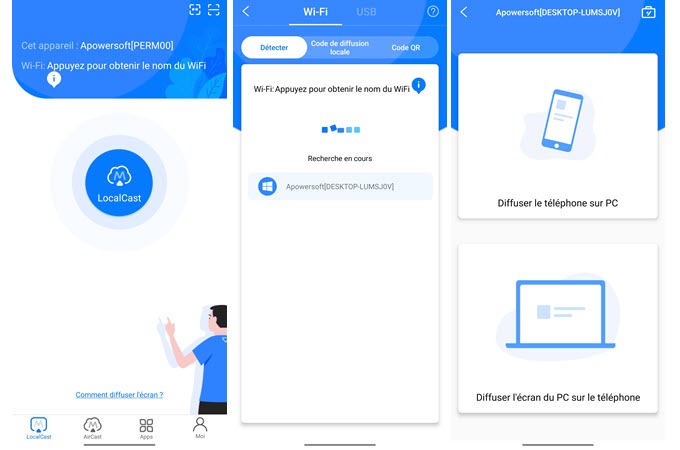
Affichage sans fil de l’iPhone vers la TV
- Ouvrez l’application sur votre iPhone et votre téléviseur.
- Sélectionnez l’icône astérisque si vous voulez avoir le code PIN.
- Vous pouvez également utiliser l’icône de fin de trait pour obtenir le code QR. (Situé dans le coin supérieur droit de l’écran de votre téléphone. Le code numérique et le code QR sont automatiquement affichés sur votre téléviseur.)
- Ensuite, lancez le processus de duplication.
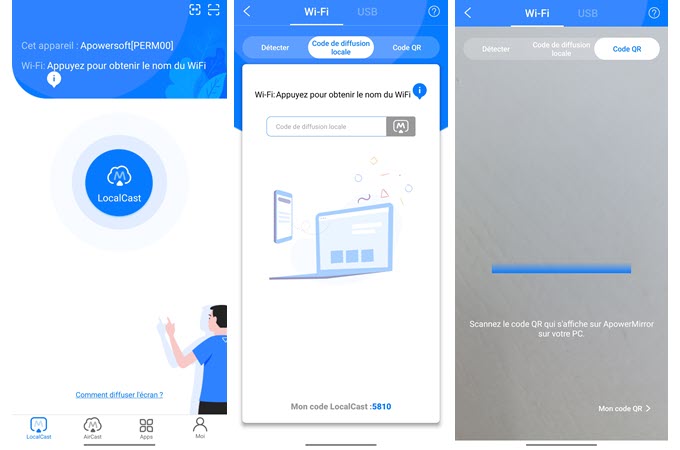
LetsView
Une autre application populaire de mirroring d’écran pour votre iPhone est l’application gratuite LetsView. Elle est dotée de fonctionnalités technologiques puissantes, notamment la duplication intelligente d’écran, qui vous permet de dupliquer sans fil l’écran de votre iPhone sur un écran plus grand, comme votre PC ou votre télévision. LetsView est une application intelligente pour plusieurs écrans et plates-formes, qui peut fournir un résultat visuel de haute qualité, que vous soyez à la maison ou au bureau.
Pour utiliser LetsView pour connecter votre iPhone à un autre appareil, vous devez télécharger et installer l’application sur les deux appareils. Ensuite, veuillez connecter votre iPhone et votre téléviseur à un même Wi-Fi. Cliquez sur les boutons de téléchargement ci-dessous pour commencer.
Partager l’écran iPhone sur un moniteur
- Après l’installation, lancez l’application sur les deux appareils.
- Sur votre iPhone, appuyez sur l’icône de duplication d’écran et attendez que le nom de votre PC apparaisse.
- Ensuite, une invite apparaîtra sur votre PC vous demandant d’autoriser la connexion, appuyez sur « Autoriser » pour continuer.
- Une fois terminé, vous serez automatiquement connecté sur votre PC.
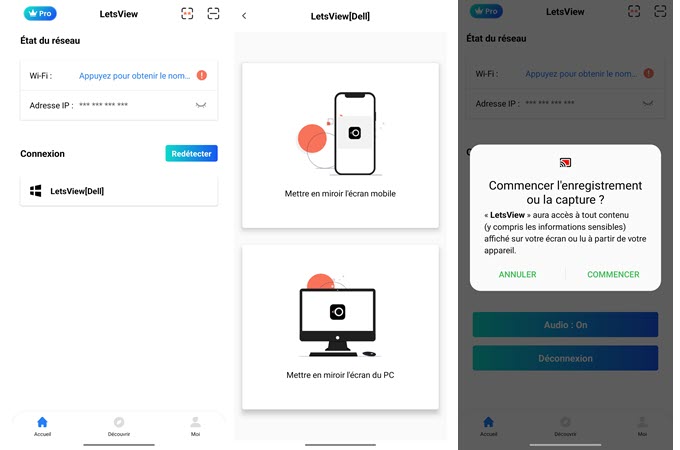
Afficher les contenus iPhone sur TV
- Sur votre télé, lancez l’application de votre dispositif de streaming et sélectionnez le canal d’entrée auquel votre dispositif est connecté.
- Lancez LetsView sur votre iPhone.
- Appuyez sur l’icône de duplication d’écran et sélectionnez le nom de votre dispositif de streaming dans la liste des appareils disponibles.
- Une fois connecté, l’écran de votre iPhone sera reproduit sur votre téléviseur.
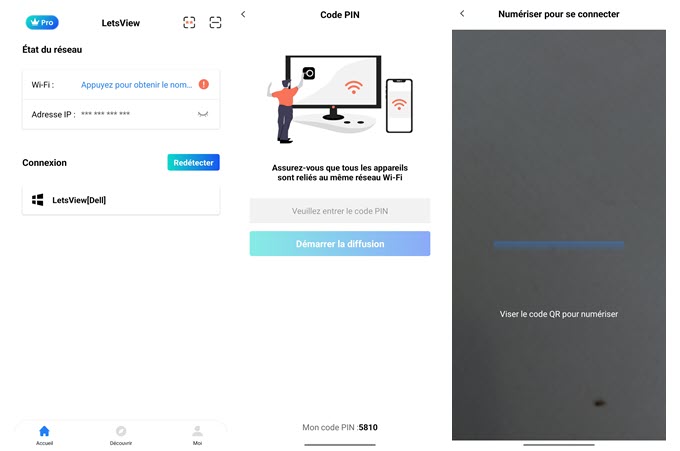
Mirroring Assist
Affichez sans fil l’écran de votre iPhone avec cette application incroyable appelée Mirroring Assist. Cette application permet aux utilisateurs de Mirroring Assist de se connecter plus facilement à partir de leur iPhone à un ordinateur/TV récepteur Mirroring 360 en utilisant un identifiant ou un code QR. Assurez-vous d’avoir Mirroring 360 sur votre PC ou votre téléviseur pour pouvoir facilement effectuer le processus de duplication d’écran.
Pour utiliser l’application Mirroring Assist, vous devez l’installer sur votre appareil iPhone. Pendant ce temps, sur votre PC et votre téléviseur, vous devez avoir Mirroring 360. Téléchargez Mirroring Assist depuis l’App Store et Mirroring360 depuis sa page officielle. Assurez-vous ensuite que vos deux appareils sont connectés au même réseau Internet.
Connecter sans fil l’iPhone à un moniteur
- Lancez Mirroring360 sur votre PC et iPhone.
- Ensuite, sur votre iPhone, allez dans Centre de contrôle.
- Appuyez sur l’icône de duplication d’écran et sélectionnez le nom de votre PC dans la liste des appareils disponibles.
- Une fenêtre contextuelle apparaîtra sur votre PC vous demandant d’autoriser la connexion, cliquez sur « Autoriser » pour continuer. Vous pouvez maintenant contrôler votre iPhone à l’aide du clavier et de la souris de votre PC.
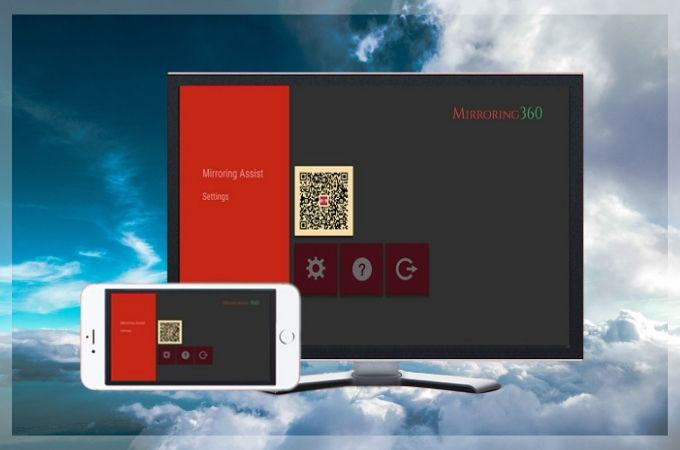
Dupliquer l’écran de l’iPhone sur la télévision
- Ouvrez Mirroring360 sur votre iPhone.
- Sur votre appareil de streaming, lancez l’application Mirroring360 et sélectionnez votre iPhone dans la liste des appareils disponibles.
- Une fois connecté, l’écran de votre iPhone sera dupliqué sur votre téléviseur.

Conclusion
Affichage sans fil iPhone est une fonction pratique et utile qui vous permet de montrer le contenu de votre iPhone sur un écran plus grand sans utiliser de câbles. Les trois méthodes ci-dessus sont toutes des applications utiles qui vous fourniront un guide facile pour dupliquer facilement votre iPhone sur votre PC et votre TV. Vous pouvez essayer toutes ces applications et partager avec nous celle qui vous convient le mieux dans la section des commentaires ci-dessous.
 LetsView
LetsView 









Laissez un commentaire